Tên hiển thị trên PC/laptop ảnh hưởng đến trải nghiệm cá nhân và quản lý thiết bị trong hệ thống. Nếu chưa biết cách đổi, hướng dẫn dưới đây sẽ giúp bạn thực hiện nhanh chóng với nhiều phương pháp khác nhau.
Bạn muốn đổi tên hiển thị trên PC để cá nhân hóa hoặc quản lý dễ dàng hơn? Dưới đây là cách thực hiện nhanh chóng trên Windows mà không cần cài lại hệ thống.
Hướng dẫn thay đổi tên hiển thị trên máy tính
Cách 1: Đơn giản dễ thực hiện
Bước 1: Phải chuột vào Computer sau đó chọn Properties
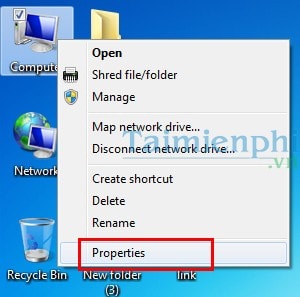
Bước 2: Click "Change setting"
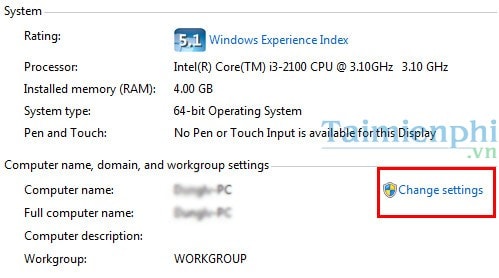
Bước 3: Click Change

Bước 4: Nhập tên mới vào "Computer Name" rồi click Ok để đóng cửa sổ lại

Sau khi khởi động lại máy tính xong và kiểm tra kết quả nhé

Cách 2: Chỉnh sửa trong Registry
https://thuthuat.taimienphi.vn/doi-ten-hien-thi-tren-pc-laptop-3359n.aspx
Bước 1: Từ menu Start bạn nhập vào từ khóa Regedit trong hộp thoại Run rồi enter

Bước 2: Tìm tới từ khóa
HKEY_LOCAL_MACHINE/SOFTWARE/Microsoft/Windows NT/CurrentVersion
Sau đó bạn lần lượt đổi tên mới ở các từ khóa là "Registered Owner hoặc Organization" và "Registered Owner và Organization"

Đóng tất cả các cửa sổ lại, khởi động lại máy và kiểm tra lại kết qua nhé.
Đổi tên hiển thị trên PC, laptop giúp quản lý thiết bị dễ dàng hơn, đặc biệt khi sử dụng nhiều máy tính trong cùng hệ thống. Nếu cần tùy chỉnh tài khoản Windows, bạn có thể tham khảo cách đổi tên user trên Windows hoặc đồng bộ tên thiết bị với tài khoản Microsoft.